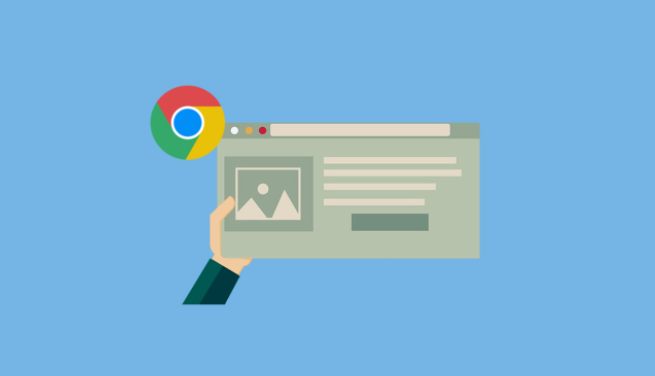内容介绍

以下是针对“Chrome浏览器插件兼容性问题解决方案详解”的具体教程内容:
更新浏览器与插件至最新版本。打开Chrome后点击右上角三个点进入设置菜单,选择“帮助”里的检查更新选项确保主体程序为最新状态。同时访问扩展管理页面(chrome://extensions/),对已安装的所有插件执行单独更新操作,修复因版本差异导致的协议不匹配问题。
禁用冲突性扩展逐个排查。当发现功能异常时,可尝试暂时关闭部分非必要插件。在扩展程序列表中将疑似干扰项切换为关闭状态,然后刷新页面测试功能恢复情况。通过这种逐步排除法定位到具体造成影响的组件。
清除缓存及存储数据。进入设置区域的隐私板块,点击清除浏览数据按钮并勾选缓存图像等临时文件选项。老旧的中间件残留可能干扰新安装插件的正常初始化过程,清理后重启浏览器重新加载所有模块。
调整用户代理字符串模拟不同环境。按下F12启动开发者工具,在网络条件标签页修改请求头中的User Agent标识符。切换成其他主流浏览器特征码,测试是否因特定标识被服务器拒绝服务而引发兼容故障。
检查安全软件拦截策略。查看本地防火墙或杀毒程序的规则清单,确认没有将合法插件进程误判为恶意行为。将Chrome及相关组件添加到白名单,允许其完整执行所有网络通信权限。
重置扩展配置参数至默认值。对于设置复杂的高级插件,可在管理界面找到对应条目点击重新安装按钮。此操作会抹除个性化修改记录,还原出厂设置下的稳定运行模式。
启用实验性Web平台特性支持。在地址栏输入chrome://flags进入实验功能页面,搜索并激活与插件架构相关的底层API开关。增强型权限分配有助于提升新型扩展的适配能力。
验证操作系统层级依赖库完整性。通过命令提示符执行系统文件检查工具扫描动态链接库文件,修复损坏的核心组件。缺失的运行时环境可能导致某些C++编写的插件无法正常加载运行。
创建独立配置文件隔离测试。新建用户快捷方式时添加--user-data-dir参数指定专用数据目录,在此干净环境中仅加载必需插件进行验证。排除主剖面中其他因素干扰后的纯净环境测试结果更具参考价值。
通过上述步骤逐步排查和处理,通常可以有效解决Chrome浏览器插件兼容性问题。每次修改设置后建议立即测试效果,确保新的配置能够按预期工作。